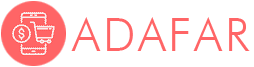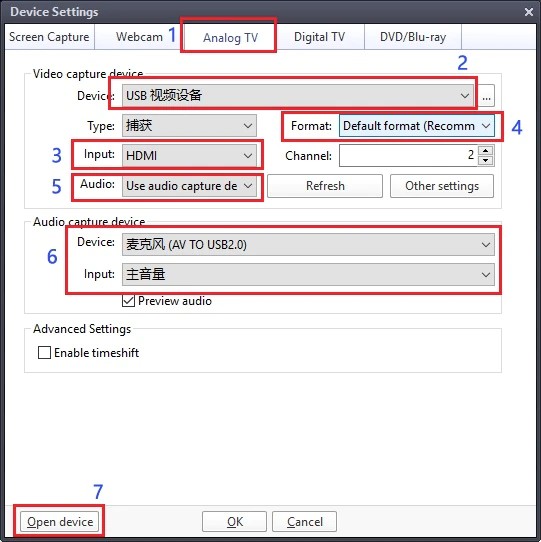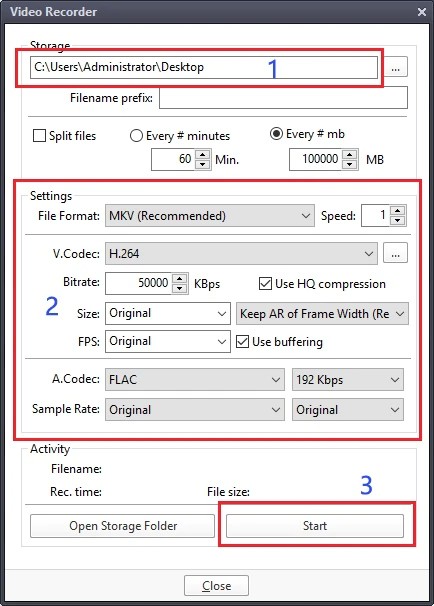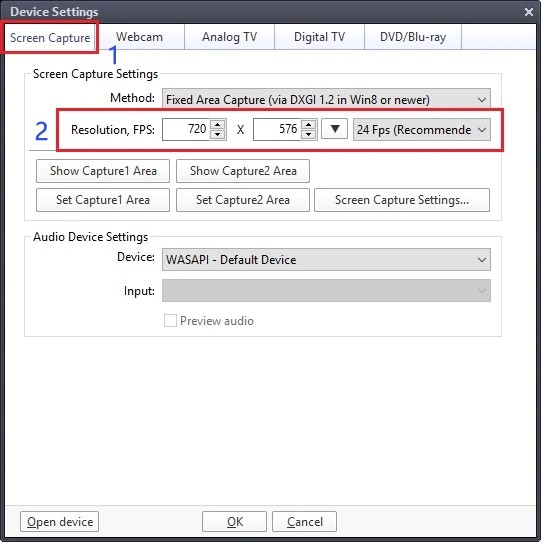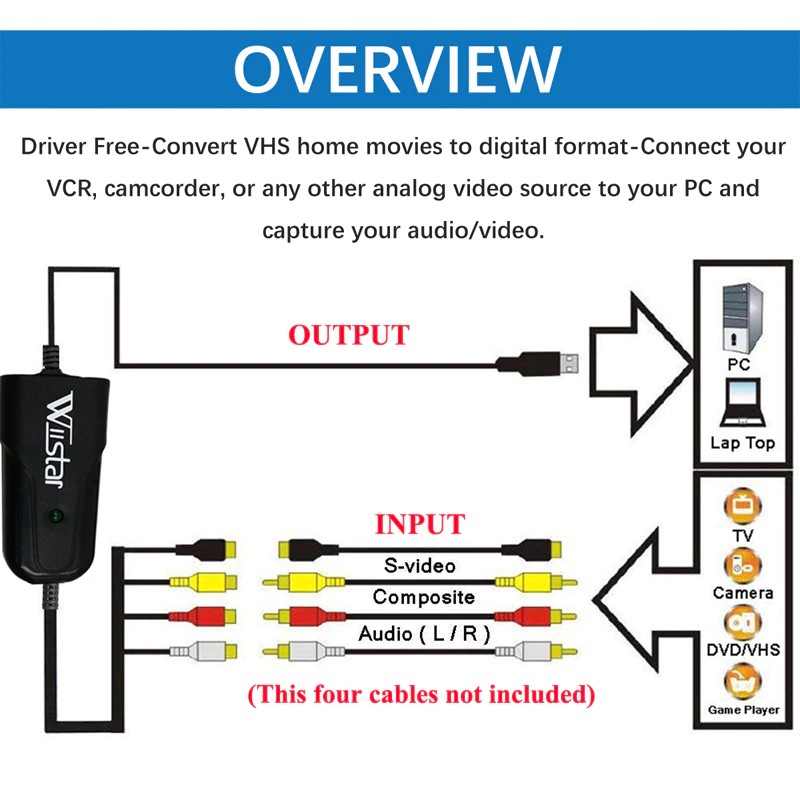Carte D'Acquisition Audio-Vidéo Usb 2.0, Adaptateur Facile À Brancher, Vhs Vers Dvd, Pour Windows 10/8/7/Xp
- 138 commentaires
- 931 Vendu
Avis des clients
*Remarque : Certains avis ont été traités par Google Traduction !Certification: CE
Plate-forme de maison intelligente: autre
Numéro de modèle: WS-K003
Nom: Carte de capture vidéo USB 2.0
OUT: USB 2.0
OS: Windows 10/8 / 7 / XP
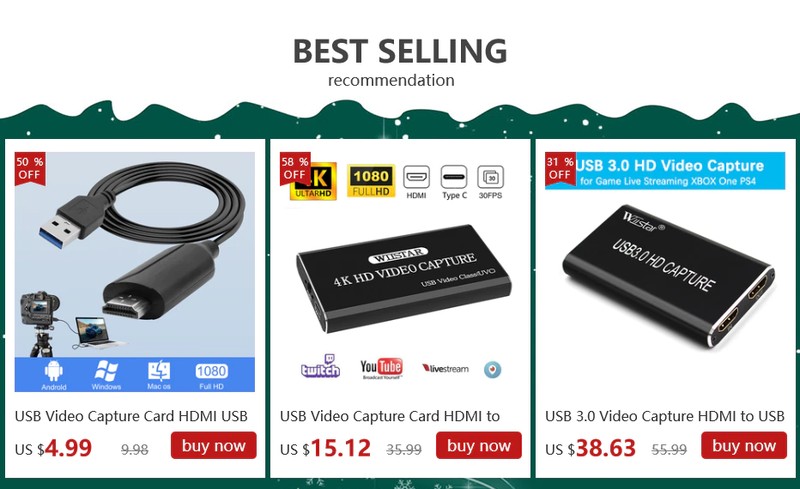
Nouvel adaptateur de carte de Capture Audio-vidéo USB 2.0 facile à brancher VHS à Capture vidéo DVD pour Windows 10/8/7/XP Capture vidéo
Il s'agit d'une carte Audio vidéo USB, qui peut capturer des fichiers vidéo et audio de haute qualité directement via l'interface USB 2.0 sans carte son.
Capturer directement la vidéo et l'audio via l'interface USB 2.0 (capturer l'audio sans la carte son)
Supporte le contrôle de la luminosité, du contraste, de la teinte et de la Saturation.
Prend en charge tous les formats: enregistrement en DVD +/-R/RW, DVD +/-VR et DVD-vidéo.
Utile pour conférence internet, réunion en ligne.
Interface USB, pas besoin d'autre alimentation.
Configuration système Requise
USB: port gratuit conforme à USB2.0.
Caractéristiques:
Sans pilote-n'installe pas de fichiers de pilote CD. Facile à capturer à partir des bandes VHS, Hi8,Mini caméscope DV vers votre PC. Fonctionne avec les ordinateurs Windows sans installer de pilotes.
Photos numériques-créer des photos à partir des vidéos-Compatible avec: PAL / NTSC.
Plug & Play, aucun adaptateur secteur requis.
La conception petite et légère offre une portabilité pratique pour les applications en déplacement.
Paquet:(Dépend de votre choix.)
1 adaptateur vidéo USB 2.0 x CAPTURE
Note:
Sans pilote ne signifie pas que cet article est plug & play,Il faut encore quelques logiciels de capture vidéo professionnels pour capturer des vidéos, commePotPlayerOuAMCap.
Exemple: Potplayer(windows 7)
Installez le logiciel Potplayer sur l'ordinateur.
Double-cliquez sur l'icône Potplayer pour ouvrir le logiciel.
Cliquez sur "Potplayer ouvre les paramètres de l'appareil..." Ou utilisez le raccourci «Alt + D» pour ouvrir la fenêtre de paramètres de l'appareil.
① Sélectionnez «TV analogique»;
② Sélectionnez «périphérique USB» sous la boîte de périphérique vidéo;
③ Sélectionnez HDMI sous la boîte d'entrée;
④ Sélectionnez adapté à la résolution de l'appareil sous la boîte de résolution;
⑤ Sélectionnez «utiliser un dispositif de capture audio» sous la boîte Audio;
⑥ Sélectionnez le périphérique de capture Audio «AV vers USB2.0»
⑦ Cliquez sur «ouvrir l'appareil» pour ouvrir l'interface de capture
4. Cliquez sur «Potplayer Video recoder» ou appuyez sur la touche de raccourci «Alt + C» pour ouvrir la fenêtre audio.
① Choisissez un emplacement de sauvegarde;
② Configurer la capture audio et vidéo;
③ Activez la capture audio et vidéo, puis vous pouvez démarrer pour capturer la vidéo et l'audio.
5. Si vous voulez changer la résolution de la vidéo, cliquez sur "Potplayer ouvre les paramètres de l'appareil..." Ou utilisez le raccourci «Alt + D» pour ouvrir la fenêtre de paramètres de l'appareil. Sélectionnez «Capture d'écran», puis vous pouvez changer la résolution.